
 مدت زمان مطالعه : 0 دقیقه
مدت زمان مطالعه : 0 دقیقه ۲ کامنت
۲ کامنتآیا به دنبال حذف جاوا از اوبونتو در سیستم خود می گردید؟! به احتمال زیاد شنیده باشید، Java یک زبان برنامه نویسی است که به مدت طولانی در اکثر برنامه های موبایل و وب مورد استفاده قرار گرفته و هم اکنون هم مورد بهره برداری بسیاری از افراد می باشد، زیرا بسیاری از شرکت های معروف برای توسعه نرم افزار خود از آن استفاده می کنند. اما ممکن است با وجود موارد استفاده از این زبان برنامه نویسی به دلایلی منطقی خواهان حذف جاوا از اوبونتو خود باشید. ما در این عنوان از سری وبلاگ های آذرسیس شما را به مطالعه بهترین نحوه حذف جاوا از اوبونتو دعوت می کنیم. با پیشبرد مراحل زیر برنامه جاوا به طور کلی حذف خواهد شد اما در صورت داشتن سوالات مبهم می توانید از طریق ارسال کامنت با کارشناسان وارد گفت و شنود شوید…
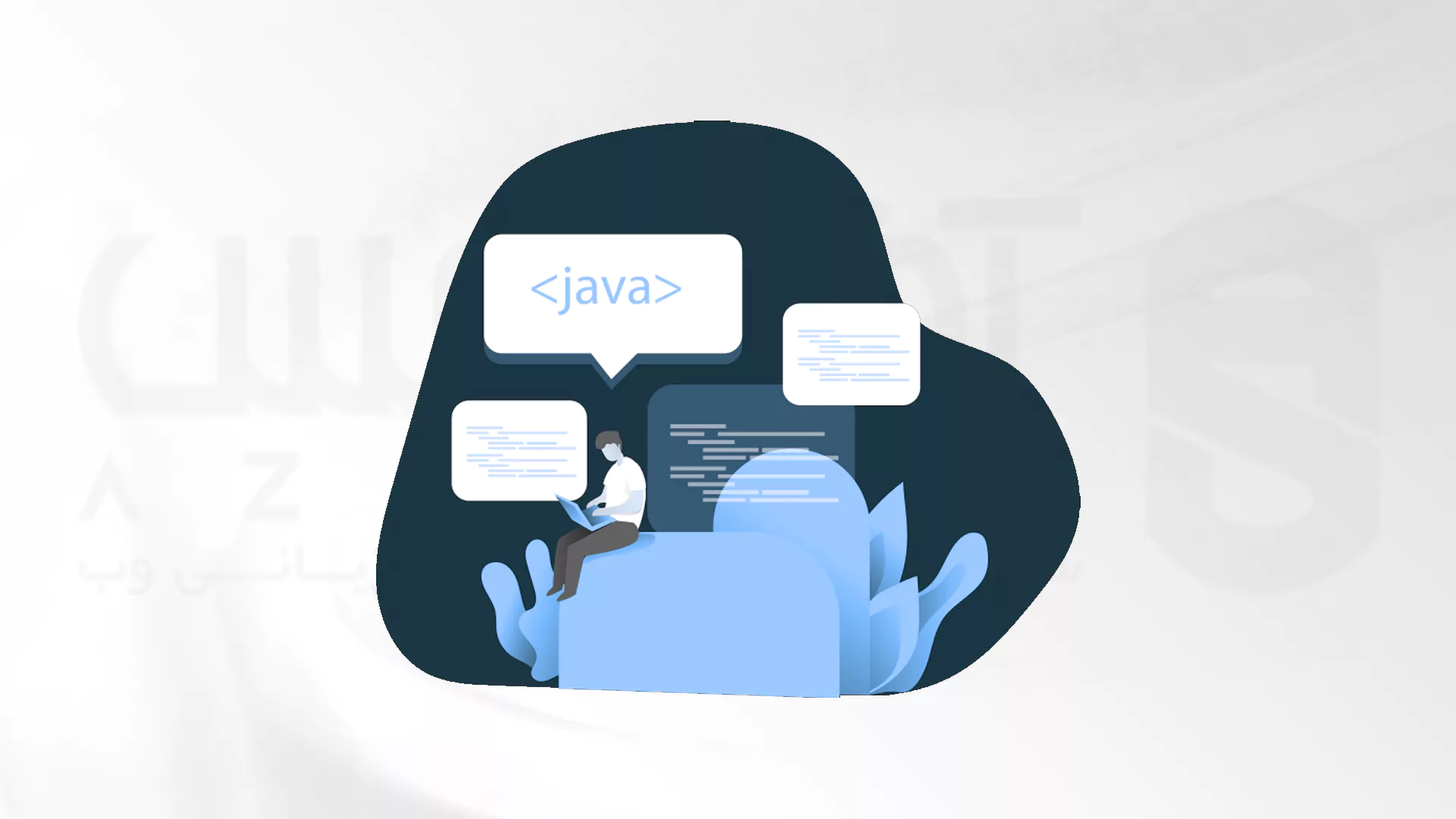
آموزش سریع ترین روش حذف جاوا از اوبونتو
برای اجرا کردن مراحل حذف جاوا از اوبونتو ابتدا باید مطمئن شویم که جاوا از قبل در سیستم ما نصب شده است یا نه! در این جا برای اطمینان از آن دو دستور متفاوت وجود دارد. اول اینکه تمام بسته های نصب شده را لیست کنیم، سپس فقط بسته هایی را که شامل جاوا هستند را با استفاده از دستور زیر فیلتر خواهیم کرد:
sudo apt list --installed | grep java
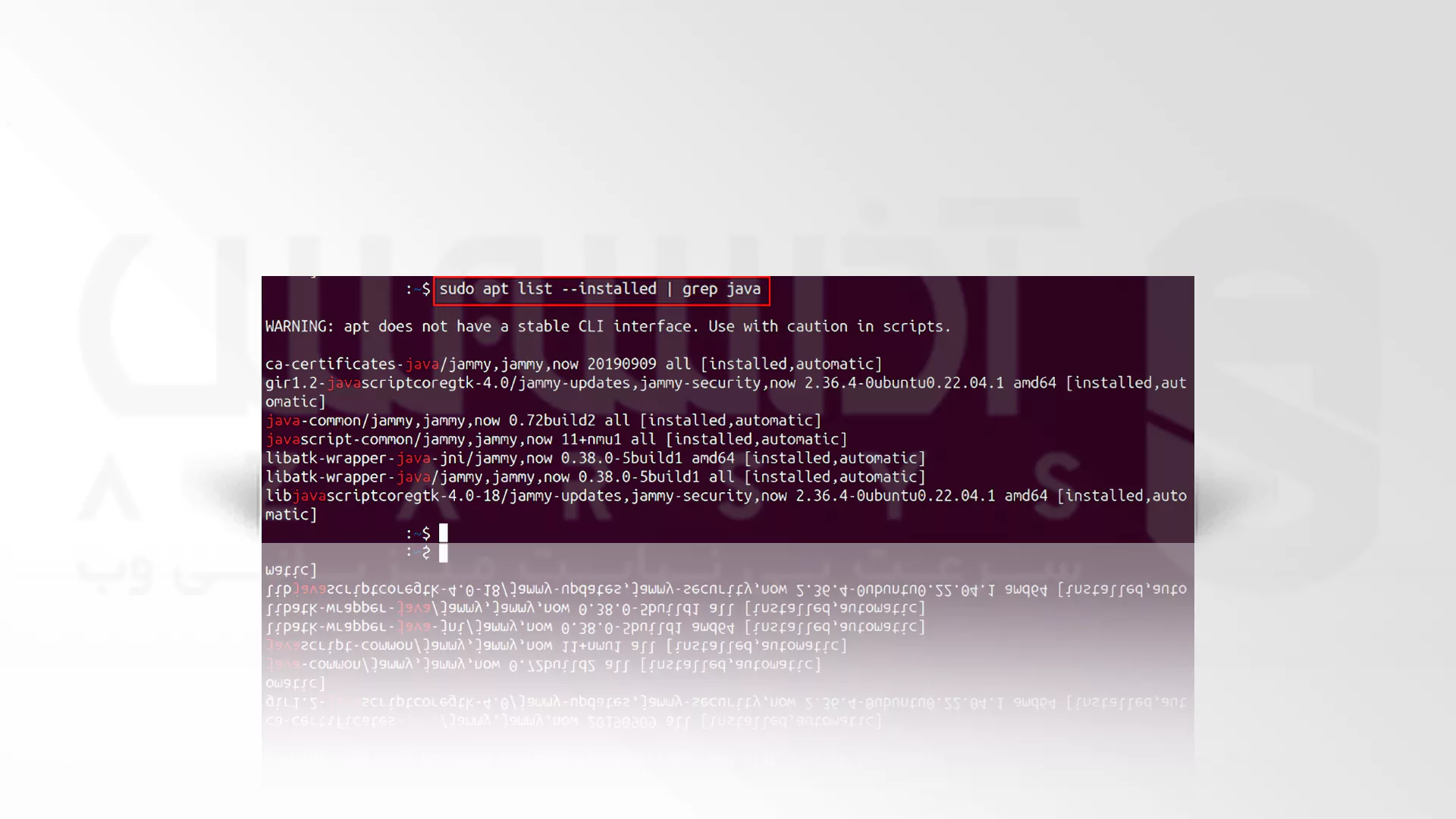
در ادامه نحوه حذف جاوا از اوبونتو راه دیگر برای تایید نصب جاوا، نمایش نسخه نصب شده جاوا با استفاده از دستور زیر است:
java --version
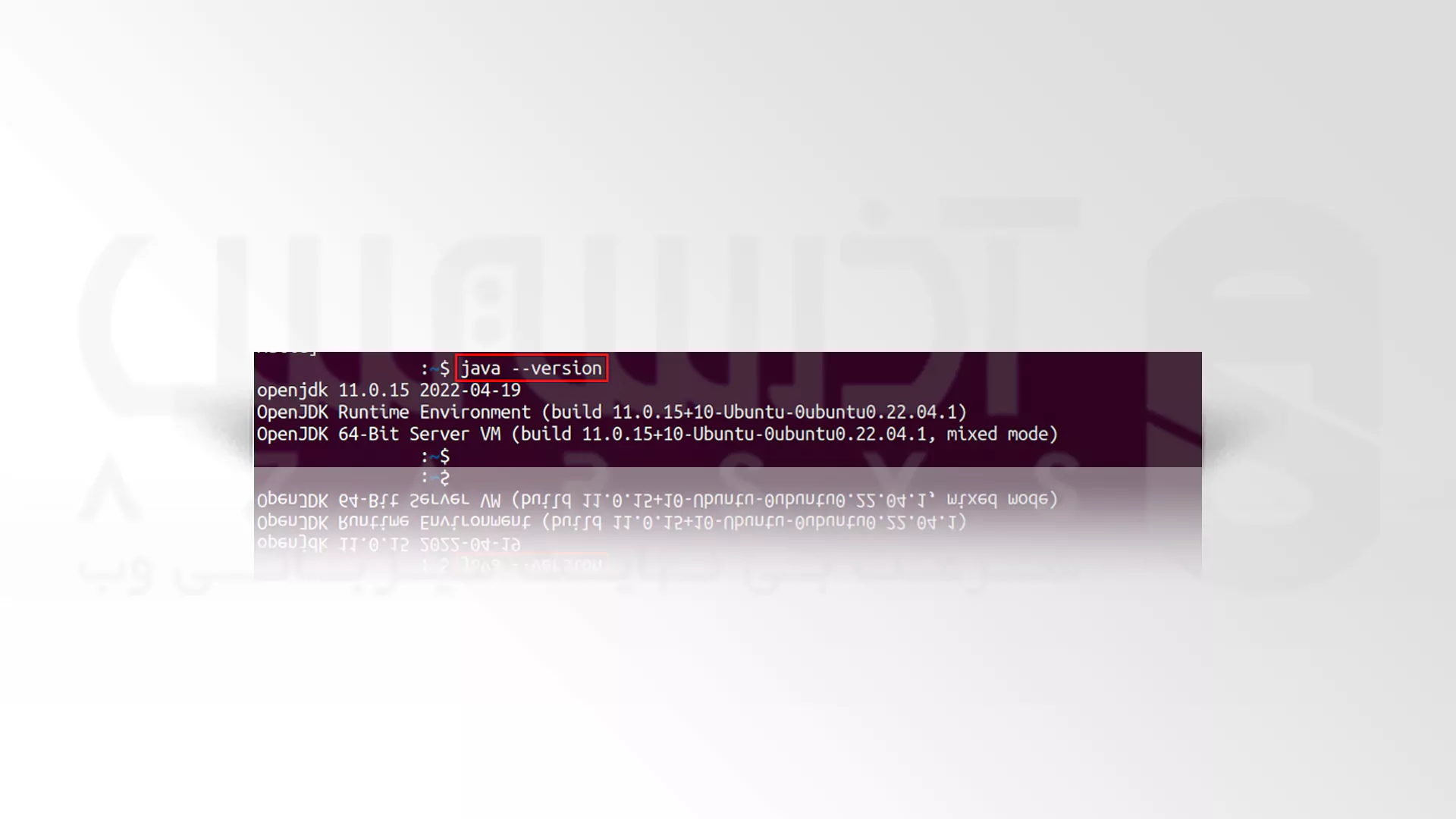
اکنون مکان بسته های جاوا را در سرور مجازی لینوکس اوبونتو خواهیم فهمید، معمولاً آن ها در دایرکتوری /opt/ یا در پوشه /usr/lib/ وجود دارند که به روش آماری و آزمایشی قابل شناسایی هستند و در سیستم اوبونتو، در ls /usr/lib/jvm ذخیره می شود که با اجرا دستور زیر می توان آن را فهرست کرد:
ls /usr/lib/jvm
همان طور که می بینید تمام بسته ها و فایل های پیکربندی در این دایرکتوری قرار دارند، پس می توانیم دایرکتوری jvm را با استفاده از دستور زیر حذف می کنیم:
sudo rm -r /usr/lib/jvm

همان گونه که مشاهده می نمایید، تمامی بسته ها و دایرکتوری های مورد نظر ما در این بسته قرار دارند که در صورت تمایل می توانیم با استفاده از دستور زیر آن ها را حذف کنیم:
sudo rm -r /usr/lib/jvm
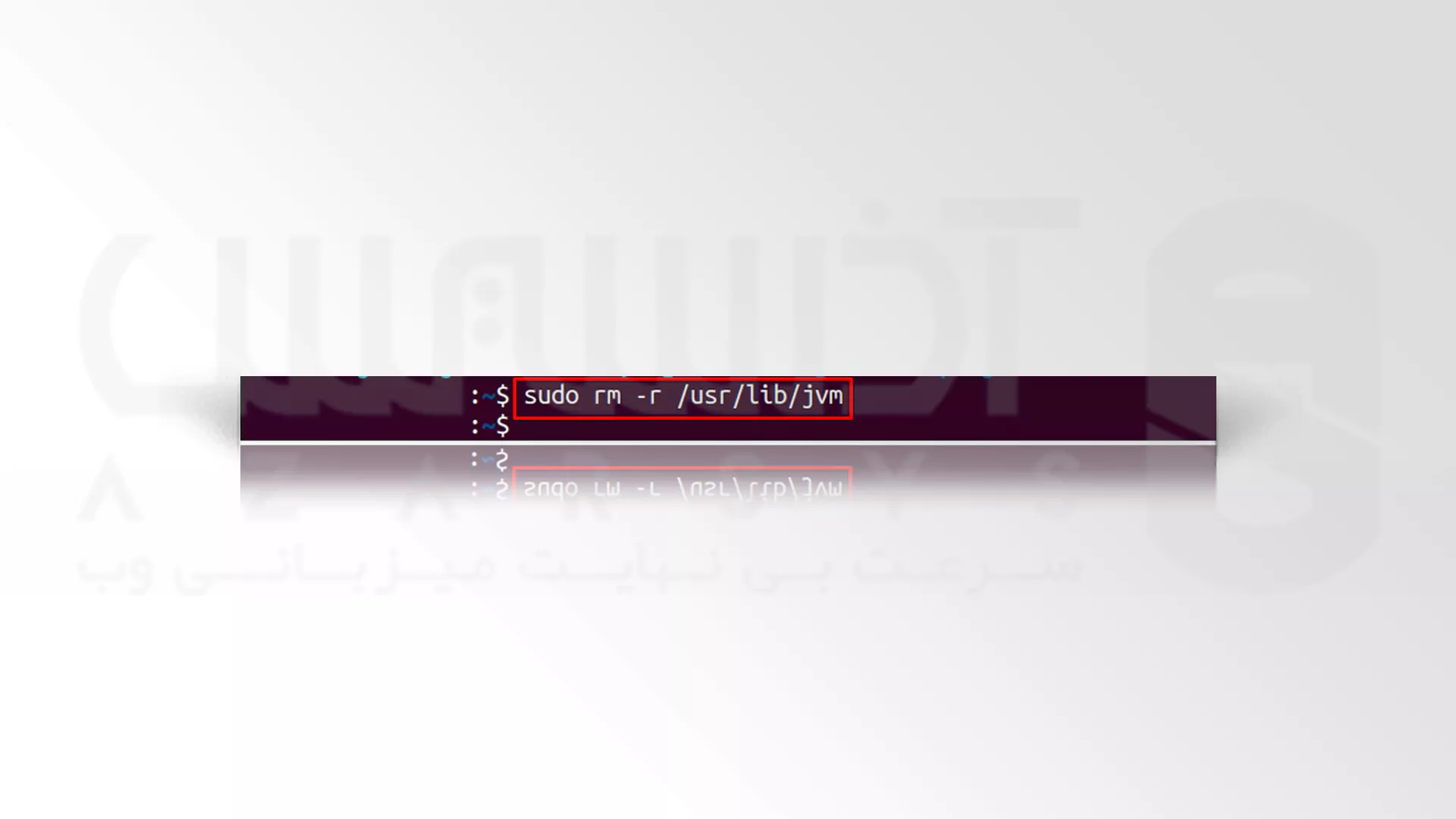
برای تایید حذف نصب جاوا از اوبونتو نسخه مورد نظرتان در Java را با استفاده از دستور زیر نمایش خواهیم داد، که می توانید آن را بررسی کنید:
java --version
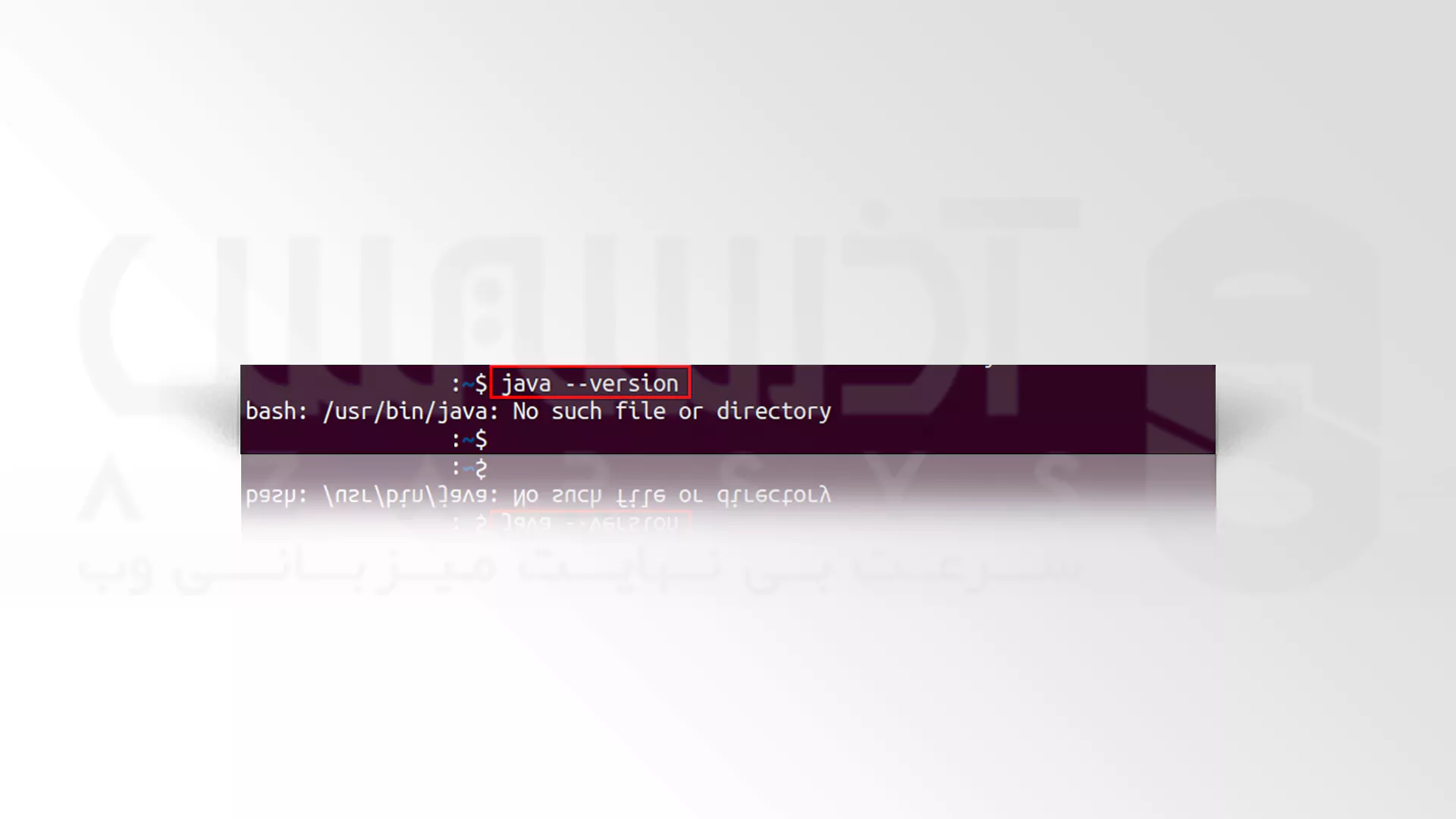
خروجی همان تائیدیه است! به معنی اینکه دیگر هیچ بسته جاوایی نصب نشده است. حذف بسته جاوا از اوبونتو 22.04، دستور sudo rm -r /usr/lib/jvm را پس از تایید دایرکتوری jvm اجرا می کنیم، بنابراین با اجرا این مراحل زبان جاوا از اوبونتو حذف خواهد شد. شما کاربران گرامی در صورت نیاز به سرور مجازی لینوکس جهت نصب و اجرا برنامه های موبایل و وب می توانید یکی از پلان های ما را در صورت نیاز تهیه کرده و اقدام به نصب جاوا یا هر برنامه کاربردی دیگر روی آن کنید. یکی از مزیت های اصلی سرور های ما قابلیت، 7 روز گارانتی بازگشت وجه آن است که موجب می شود با خیال راحت خرید خود را انجام دهید.
سخن آخر
مطابق آنچه که آموزش دادیم می توانید مراحل و چگونگی حذف زبان برنامه نویسی جاوا از اوبونتو را با خیالی راحت انجام دهید. امیدواریم مطالب مقاله حذف جاوا از اوبونتو برای شما مفید بوده باشد. از همراهی پایدار شما در آموزش های پیشرفته بسیار متشکریم. در صورت تمایل به مطالعه مقالات بیشتر می توانید به قسمت وبلاگ آموزشی در آذرسیس مراجعه کرده و ما را از انتقادات و پیشنهادات خود در این زمینه برای بهتر شدن مطلع فرمایید.

